Ardoise magique
Durant cette activité, les Makers vont créer leur propre ardoise magique en utilisant l’extension stylo
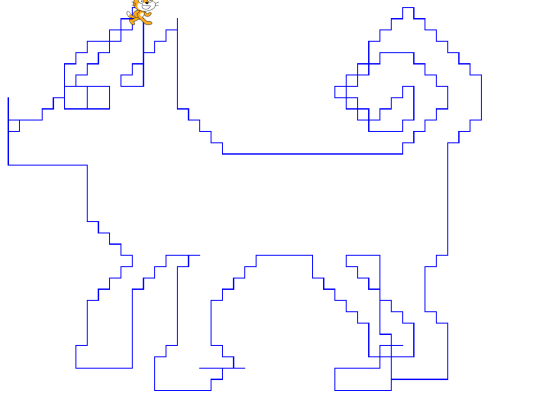
Objectifs pédagogiques
Compétences techniques
- Découverte de l’environnement de Scratch.
- Premiers Codes de déplacement
- Utilisation de l’extension stylo
Compétences design
- Utiliser un sprite pour dessiner
Compétences projet
- Concevoir et mener un premier projet jusqu’au bout
La place dans le module
A définir
Jour 1
Jour 2
Jour 3
Jour 4
Jour 5
1h
30 min
30 min
🤩
1h
🤩
Matériel
- Un compte scratch
- Les comptes scratch makers que tu as créés pour les activités précédentes
- Une classe (pour l’atelier) regroupant tous les comptes makers
- Un studio
CONSEILS AUX ANIMS
- Les activités ont été conçues pour s’adapter à tous les types de groupes de makers que vous pouvez rencontrer : plus ou moins nombreux, plus ou moins concentrés, avançant rapidement ou plus lentement. Si le rythme est plus lent, les projets très simples peuvent être doublés en temps, on fera moins de bonus tout en garantissant aux participants d’obtenir des réalisations abouties. Les bonus ne sont pas pensés pour être tous réalisés systématiquement. Ils servent plutôt de réservoir d’idées afin d’enrichir les projets et d’offrir des pistes supplémentaires dans le temps imparti. Ainsi, chaque atelier se termine dans de bonnes conditions, quel que soit le rythme du groupe. Vous conservez une deadline claire et réaliste, et pouvez passer sereinement au projet suivant la semaine d’après.
- Tu peux créer en amont un studio pour avoir tous les projets de vos makers, c’est fortement conseillé !
- N’oublie jamais d’accompagner tes explications à la fois par l’oral et par le visuel. Commente chacune de tes actions et crée un projet en direct que tu partages à l’écran : les makers peuvent ainsi suivre concrètement ce que tu attends d’eux, ce qui rend la consigne beaucoup plus claire et motivante.
Déroulé de l'activité
Segmentation de l’activité
- Segment 1 (30 min) : Base du jeu
- Segment 2 (1H) : Changement de Couleur, Effacer + Bonus
Détail de l’activité
Segment 1 (30min) : Base du jeu
1/ Présentation du projet (5 min)
Fais une démo du projet sur ton écran, et explique leur le but d’une ardoise magique.
L’ardoise magique est un jeu qui a pour but de faire un dessin que l’on reconnait, sans jamais lever le stylo ! On doit repasser par des traits déjà faits par exemple, ou continuer en sachant qu’il n’y aura jamais d’espace entre un trait et le suivant.
2/ Sprite et déplacements (15 min)
Fais le premier code de déplacements, en commençant par leur expliquer l’axe X et Y n’hésite pas à utiliser le fond d’écran de scratch qui permet de mieux visualiser ce ceci.
Pour vérifier la compréhension de tes makers, tu peux placer ton personnage sur le fond d’écran et les interroger les pour qu’il te dise approximativement les coordonnées de ton personnage.
Une choix réussit montre le code pour se déplacer vers la droite et faite ensemble de code pour aller à gauche et en haut puis laisse-les faire le bas en autonomie.
3/ Coder le mode dessin (10 min)
Tu n’as plus qu’à leur montrer comment ajouter l’extension dessin et mettre en position d’écriture en comment effacer le dessin lorsqu’on clique sur le drapeau vert. BRAVO, tes makers ont un projet fonctionnel.
Segment 2 (1 heure) : Changement de Couleur, Effacer + Bonus
1/ Changer de couleur (10 min)
Demande maintenant aux makers de te faire un dessin avec plusieurs couleurs, il y a plusieurs façon de la faire et dans tous les cas ce n’est pas très compliqué vu ce qu’ils ont fait avant. Laisse-les trouver leurs propres solutions, puis montre ta méthode.
2/ Effacer (5 min)
Il nous faut maintenant une touche pour effacer nos dessin montre, laisse les trouver comment faire et demande ensuite comment ajouter une gomme ? (il suffit de mettre le stylo à la couleur blanche).
3/ Bonus (45 min)
Prends le temps de faire la partie précédente entièrement avant de passer à celle ci. Maintenant que tu as un projet qui fonctionne parfaitement, tu vas pouvoir choisir les bonus que tu souhaites ajouter.
Tu peux trouver une liste de bonus directement à la fin de la ressource makers du projet en pas à pas , mais tu peux aussi en inventer et laisser ta créativité faire son oeuvre !
Profitez en pour vous mettre d’accord entre binôme, choisir ce qui vous plait le plus, et terminer bien la séance sur ce projet, et non pas en commençant le prochain. Vous pouvez aussi challenger les makers les plus a l’aise et leur laisser un peu d’autonomie pour réussir a faire un petit bonus.
Attention cette fiche n’est pas à donner aux makers dès le début l’atelier pour qu’ils fassent tout en autonomie. Sinon ils vont copier en 5 minutes et sans rien apprendre ni retenir.
Tips et REX
RYTHME
N’hésite pas à rythmer les différents temps d’atelier, surtout lorsque les makers sont lancés sur leur projets. Donne leur un temps approximatif pour partager les projets, afin de pouvoir faire un état des lieux et faire en sorte que les makers puissent avoir le temps de s’organiser sereinement.
SAUVEGARDE
Pense à demander régulièrement aux makers de sauvegarder leurs projets pour ne pas avoir de mauvaises surprises par la suite.
MAKERS EN AVANCE
N’hésite pas à complexifier l’activité pour les makers qui ne sont pas débutants.
Tip 4
Communique aux makers le lien pour se connecter et partage ton écran ouvert sur la classe pour qu’ils récupèrent leur identifiant.
- Partage ton écran sur l’onglet des élèves dans la classe que tu as créée :
- L’identifiant de connexion de tous les makers apparait dans la liste des icones. Attribue son identifiant à chaque maker
- Certains makers auront certainement modifié le mot de passe par défaut (ton identifiant scratch perso) et certains ne s’en rappelleront plus. Réinitialise simplement le mot de passe depuis PARAMETRES DU COMPTE à partir du lien qui s’affiche sous l’avatar de chaque maker.
Tip 5
Pour créer un projet partage ton écran et fais une démo active de la création d’un projet dans un studio :
- Utilise le bouton créer
- Modifie le titre (demande à ce que le prénom du maker y figure)
- Clique sur le bouton voir la page du projet
- Clique sur le bouton Partager (explique ce que cela signifie)
- Clique sur le bouton ajouter au studio
- Retourne à l’intérieur du projet
Quand tous les makers ont créé leurs projets, vérifie qu’ils se trouvent tous dans ton studio.
